Tworzenie i edytowanie tematów współtworzenia
W celu poprawienia jakości tematów w programie Topics są używane Twoje opinie.
Przekazywanie opinii pozwala upewnić się, że informacje wyświetlane członkom organizacji na stronach tematów i kartach są przydatne. Im więcej opinii przekażesz na tematy, w których masz wiedzę, tym dokładniejsze informacje zostaną wyświetlone członkom Twojej organizacji.
Istnieje kilka sposobów współtworzenia tematów:
Tworzenie nowego tematu
Utwórz nowy temat, jeśli nie zostanie on odkryty przez indeksowanie lub jeśli technologia AI nie znalazła wystarczających dowodów, aby ustalić go jako temat.
Ważne: Aby edytować temat, musisz mieć uprawnienia administratora wiedzy.
Nowy temat możesz utworzyć na stronie głównej Centrum tematów:
-
W Centrum tematów wybierz pozycję + Nowy na górnym pasku menu, a następnie wybierz pozycję Strona tematu z listy rozwijanej.
-
Wybierz język strony tematu. Następnie wybierz pozycję Utwórz temat.
-
W polu Nazwy alternatywne wpisz inne nazwy, do których może odnosić się oryginalny temat.
-
W polu Krótki opis dodaj kilka zdań opisujących dany temat.
-
W polu Typy wybierz typ tematu. Do typowych typów tematów należą: Projekt, Zespół i Organizacja.
-
W sekcji Osoby potwierdzone możesz dodać osobę, aby wyświetlić ją jako mającą połączenie z tematem.
-
W obszarze Przypięte pliki i strony wybierz pozycję Dodaj , aby dołączyć plik skojarzony z tematem.
-
W obszarze Przypięte witryny wybierz pozycję Dodaj, aby dodać witryny programu SharePoint skojarzone z tym tematem.
-
W sekcji Tematy pokrewne są wyświetlane połączenia istniejące między tematami. Wybierz symbol + w celu dodania powiązanego tematu.
W polu Wybierz temat wpisz nazwę powiązanego tematu. Jeśli temat już istnieje, pojawi się on w menu rozwijanym. W przeciwnym razie musisz utworzyć nowy temat. -
Dodaj krótki opis, aby ułatwić innym osobom zrozumienie sposobu połączenia tych dwóch tematów.
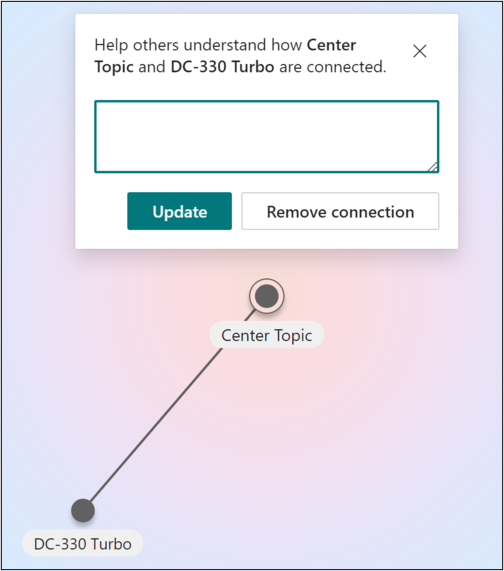
-
Wybierz pozycję Aktualizuj.
Jeśli zdecydujesz, że chcesz usunąć temat pokrewny, kliknij wiersz i wybierz pozycję usuń połączenie. -
Wybierz pozycję Publikuj , aby zapisać zmiany.
Nowy temat można znaleźć, przechodząc do karty Strony w Centrum tematów.
Utworzony temat możesz również wyświetlić na stronie głównej w obszarze Potwierdzone połączenia.
Edytowanie tematów
Jeśli masz uprawnienia do edytowania, możesz edytować istniejący temat. Może być konieczne poprawienie lub dodanie dodatkowych informacji do istniejącej strony tematu albo zaktualizowanie połączenia z tematem i zasobami
Ważne: Aby edytować istniejący temat, musisz uzyskać uprawnienia od administratora wiedzy.
Zacznij od wybrania tematu, który chcesz edytować, w Centrum tematów
-
Na stronie tematu wybierz pozycję Edytuj. Następnie możesz:
-
Wpisz alternatywną nazwę.
-
Dodawanie krótkiego opisu
-
Dodaj osobę połączoną z tematem w obszarze Potwierdzone osoby. Dodaj siebie do tematów, które należą do Twojej dziedziny wiedzy.
-
W przypadku użytkowników w obszarze Sugerowane osoby możesz zmienić ich status z Sugerowane na Potwierdzono , wybierając ikonę pinezki.
-
Dodawanie plików i stron do przypiętych plików i stron.
-
Dodawanie witryn programu SharePoint do przypiętych witryn.
-
Dodawanie powiązanego tematu, jeśli ma to zastosowanie
-
Wybierz pozycję Publikuj , aby zapisać zmiany.
Strona tematu zostanie zaktualizowana.
Opinie na temat społeczności
Sugerowane tematy można ulepszyć, przekazując opinie na ten temat.
Przekazywanie opinii może zwiększyć dokładność tematów bez konieczności ręcznego leczenia strony tematów. Strona główna Centrum tematów to kolejna lokalizacja, w której są zbierane opinie na sugerowane tematy.
W Centrum tematów możesz zobaczyć tematy, z które są Skojarzone, i możesz potwierdzić to skojarzenie lub je usunąć.
Aby uzyskać więcej informacji na tematy dotyczące crowdsourcingu, zobacz Zarządzanie tematami w skali w temacie Tematy.










